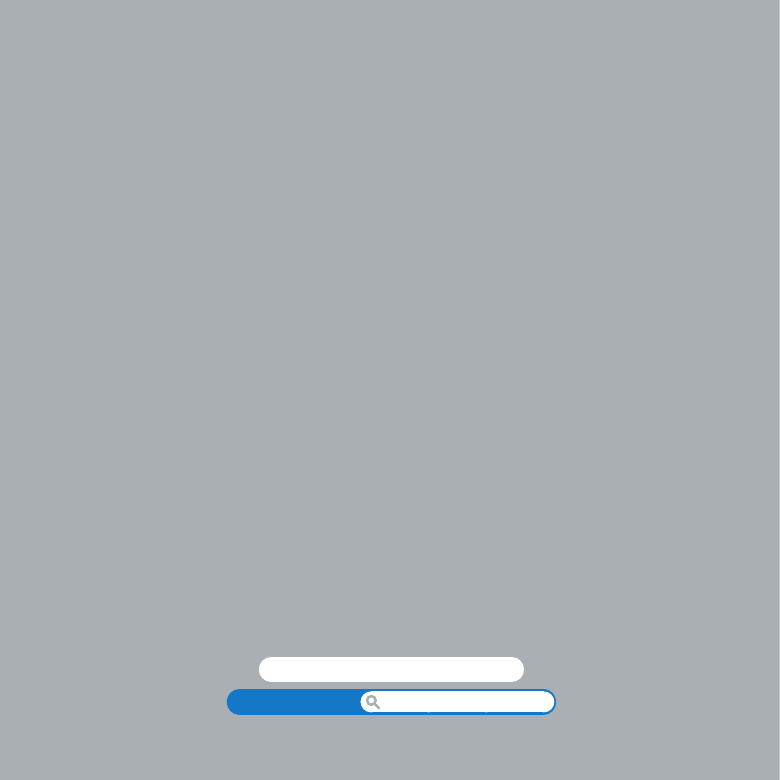
預備、設定、開始
1
8
第
1 章
預備、設定、開始
Mac mini 的設計讓您能夠輕鬆地完成安裝設定,並可以立即開始使用。如果您從
未使用過
Mac mini,或是對 Mac 電腦不太熟悉,請閱讀本章節的內容,學習如何
開始使用這部電腦。
【重要事項】
在將
Mac mini 的插頭插入電源插座之前,請務必先閱讀第 66 頁
第
5 章「重要的安全資訊」中的所有安裝說明和安全資訊。
若您是一個經驗豐富的使用者,則可能已經知道如何使用。請記得參考第
27 頁
第
2 章「Mac mini 與您的生活」中的資訊,以瞭解您的 Mac mini 具備了哪些功能。
Â
若您知道您將不會從其他
Mac 移轉資訊,並想要立即開始使用 Mac mini,您
可以使用“設定輔助程式”來快速設定您的
Mac mini。如需更多資訊,請參閱
第
17 頁「使用設定輔助程式進行設定」。
Â
若您要從其他
Mac 移轉資訊至您的 Mac mini,您可以使用“設定輔助程式”來
指定要傳送資訊的電腦。如需更多資訊,請參閱第
17 頁「使用設定輔助程式進
行設定」。
Â
設定完您的
Mac mini 之後,若您想要從 DVD 或 CD 光碟取得內容至您的 Mac
mini,您可以設定一個或以上的 Mac 或 Windows 電腦來搭配您的 Mac mini。
如需更多資訊,請參閱第
20 頁「設定 DVD 或 CD 共享」。
9
第
1 章
預備、設定、開始
Â
若搭配
Mac OS X Lion Server 來使用您的 Mac mini,Mac mini 已準備好掌管
Lion Server 提供的所有服務。您可以使用“伺服器輔助程式”來設定您的伺服
器並從其他
Mac 伺服器移轉資訊。如需使用 Mac 伺服器或 Lion Server 的相關資
訊,打開
Server 應用程式並從“輔助說明”選單中選擇“Server 輔助說明”。
若要瞭解更多
Mac OS X Lion Server 軟體的資訊,請參訪 Lion Server 網站
www.apple.com/tw/macosx/server
。
許多問題的解答都可以在
Mac mini 的“輔助說明中心”中找到。如需更多
“輔助說明中心”的相關資訊,請參閱第
36 頁「取得解答」。Apple 可能發佈
其軟體的新版本及更新,因此在本書中的圖片可能會與您在螢幕上所看到的畫面
略有出入。
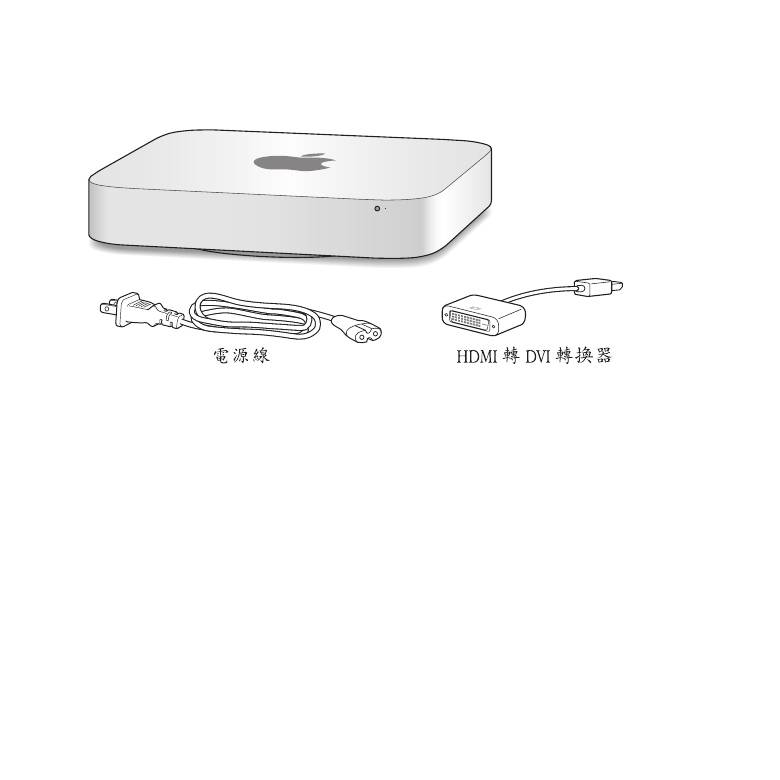
10
第
1 章
預備、設定、開始